JDK简介
什么是JDK
JDK是Java Development Kit的缩写,意思是Java开发工具包。JDK就好比作人的心脏,人没有了心脏,生命也就失去存在的意义。Java也一样,JDK就是它的心脏,是它的核心。JDK中不仅有Java运行环境(Java Runtime Environment),还有Java工具与Java的核心类库(JavaAPI)。不论是什么Java应用服务器实质都内置了某个版本的JDK。
另外,把JavaAPI类库中的JavaSE API子集和Java虚拟机(JVM)这两部分统称为JRE(Java Runtime Environment),JRE是支持Java程序运行的标准环境。
也就是说,JDK是Java的开发环境,而JRE是Java的运行环境。因此在编写Java程序的时候需要JDK,而运行Java程序的时候需要JRE。JDK安装包里面就包含有JRE,因此只需要下载安装JDK,就可以编辑Java程序,也可以正常运行Java程序。但由于JDK包含了许多与运行无关的内容,占用的空间较大,因此运行普通的Java程序也可以只安装JRE,不用安装JDK。
JDK、JRE、JVM的关系
JDK(Java Development Kit -- Java开发环境)
JRE(Java Runtime Environment -- Java运行环境)
JVM(Java Virtual Machine -- Java虚拟机)
JDK安装包里面包含着JRE,而JRE里面又包含着JVM。所以安装JDK就等同于安装了JDK+JRE+JVM。
JDK的下载与安装
自Java被Oracle(甲骨文)公司收购以后,JDK的发布与更新也归结到Oracle名下,所以我们要在Oracle官网上进行下载。
下载地址:https://www.oracle.com/technetwork/java/javase/downloads/index.html
(版本有很多,我们可以根据需要选择自己要下载的版本,这里我以JDK8为例)
下载的时候记得要点击图中箭头所指的Accept License Agreement(接受许可协议),然后选择对应的系统点击Download下的小红箭头。
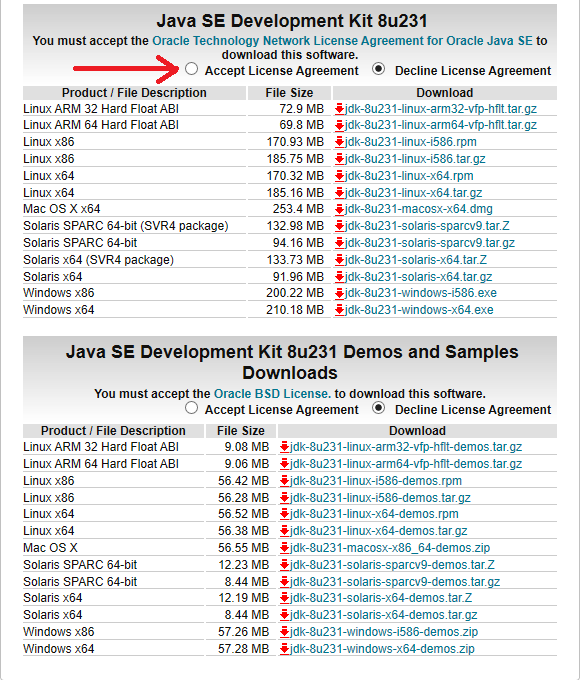
安装步骤一般情况只需要同意相关政策,直接点击下一步就可以啦。
Java运行环境配置
这里的运行环境不是指JRE,而是我们电脑系统要配置的环境(可以理解为配置环境变量)。
我们需要为Java配置三个环境变量:
JAVA_HOME:配置安装的JDK包中的JDK的安装路径
PATH:配置JDK包中的bin路径(注意:PATH的环境变量不能直接填写JDK包中的bin路径,防止以后服务器软件启动失败问题。正确写法:引用JAVA_HOME的JDK路径下的bin路径,写法:%JAVA_HOME%\bin)。
CLASSPATH:配置类库文件的位置
在这里以Windows10系统为例:
在桌面找到“此电脑”,右键单击选择“属性”打开如下图所示,点击箭头所指的“高级系统设置”。
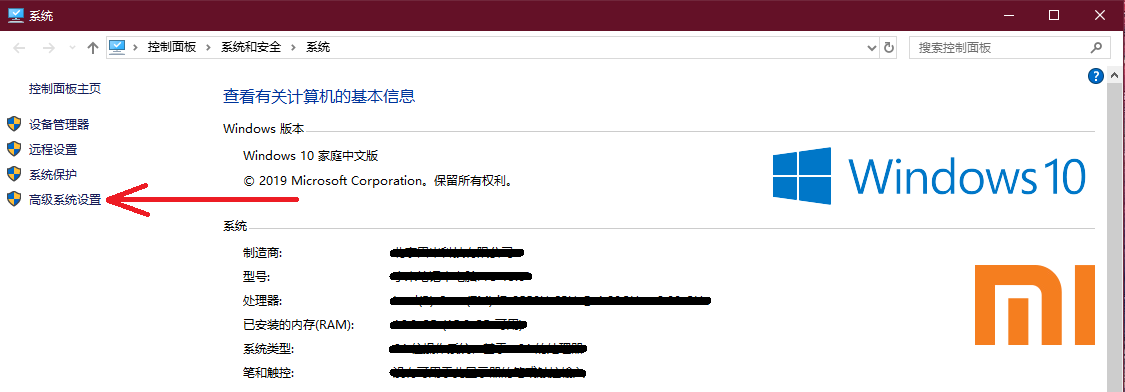
选择“环境变量”就打开我们配置系统环境的界面了

打开后我们能看到分上下两个部分,我们就配置用户变量就好了
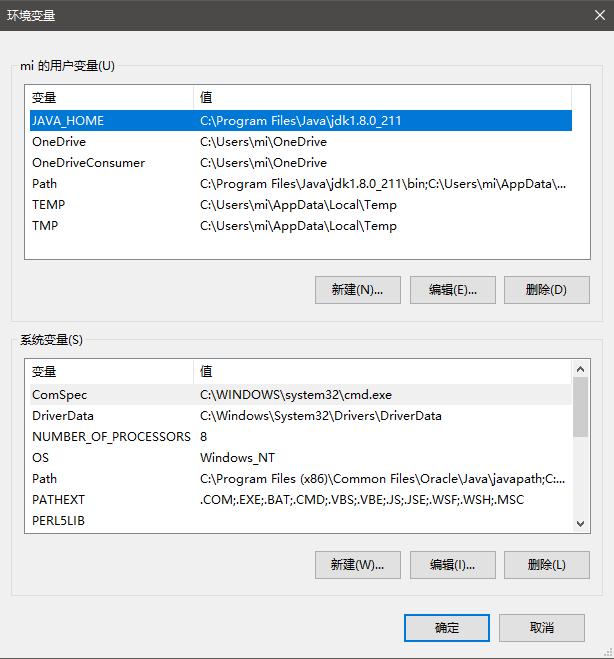
点击新建,然后变量名输入:JAVA_HOME
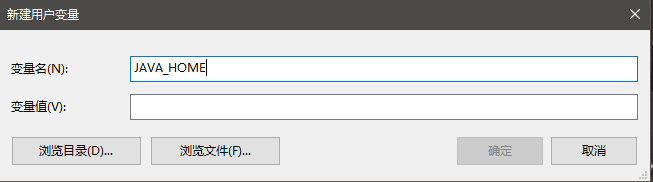
变量值输入:安装的JDK的路径(如果安装的时候没有选择路径则默认路径为:C盘下Program Files文件夹中)
选择Java文件夹
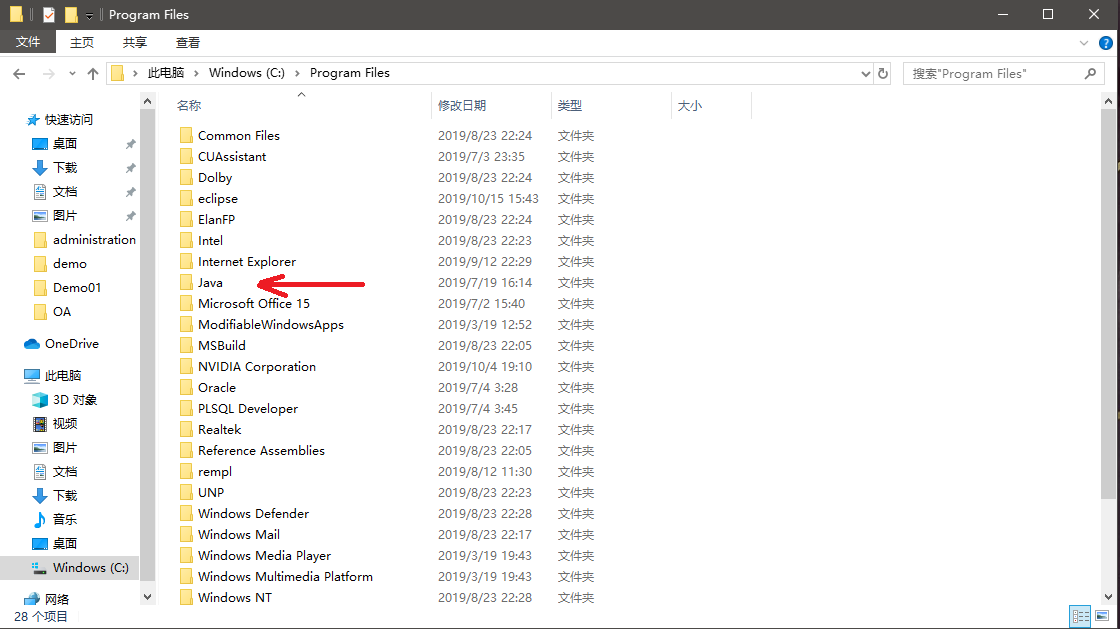
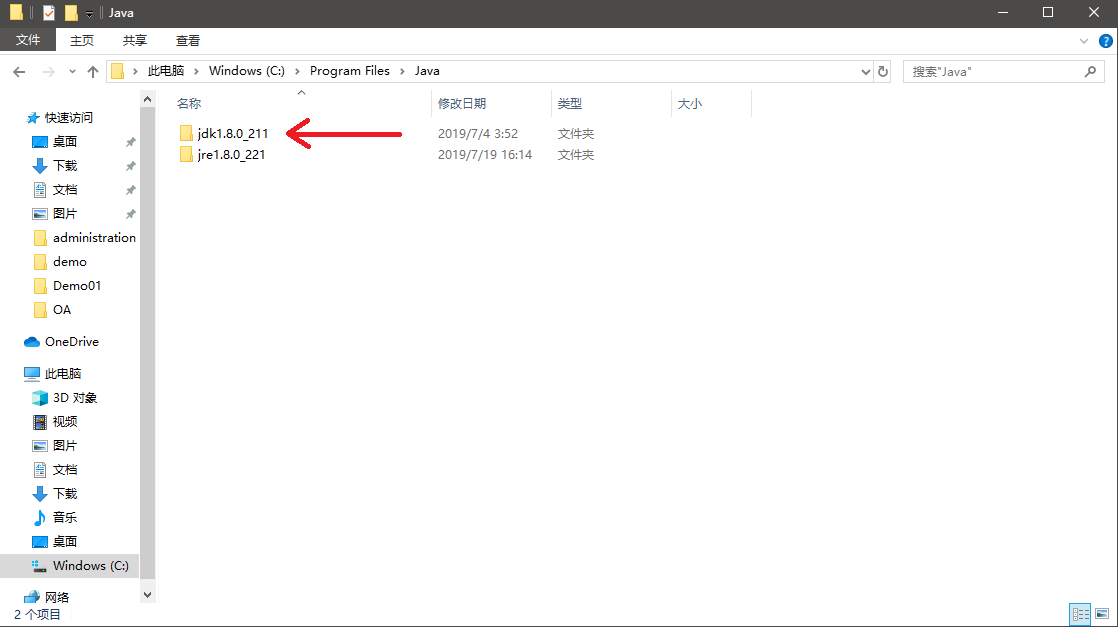
点击JDK进入将该路径复制下来填写到变量值中

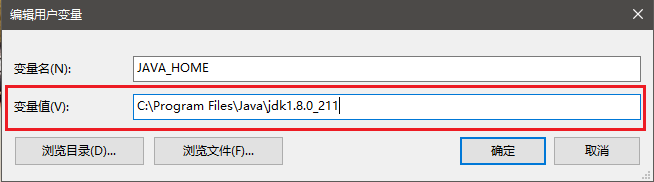
填写完成后点击确定,这样JAVA_HOME变量就设置好了
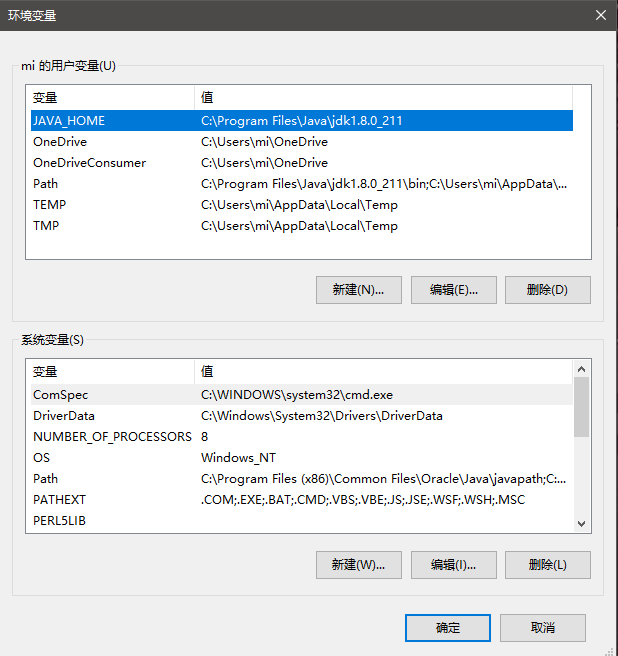
因为PATH变量系统的“用户变量”默认就有,我们不需要新建,找到PATH点击编辑,然后点击新建,添加我们JDK下的bin路径
(注意:如果用户变量下有“path”则不需要新建,否则新建一个变量,起名叫“PATH”)
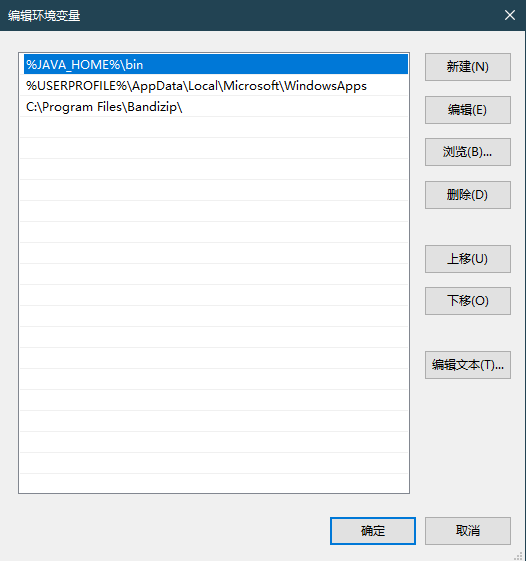
然后把JDK中的bin路径填写进去
(注意:要引用JAVA_HOME的JDK路径)

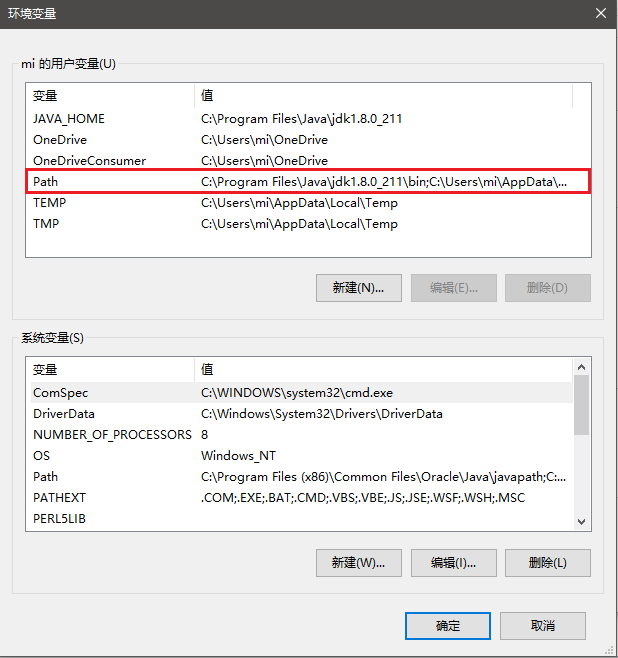
最后我们还剩CLASSPATH环境变量,CLASSPATH环境变量系统也是没有的,同JAVA_HOME环境变量一样,我们需要新建
变量名输入:CLASSPATH
变量值为:JDK中lib的安装路径
(注意:同样的建议引用JAVA_HOME的JDK路径,防止以后出问题)
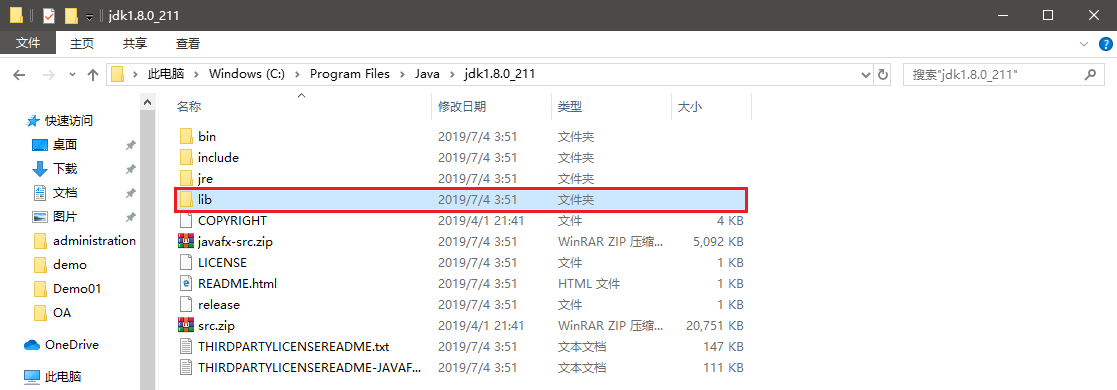
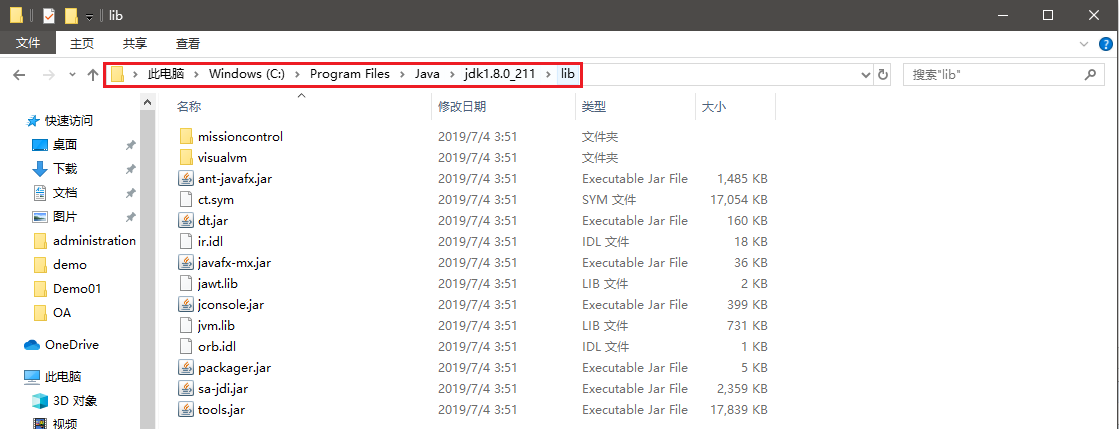
这样Java运行环境就配置完成了
接下来测试一下环境变量是否配置成功:
键盘选择Win+R键打开,输入:cmd
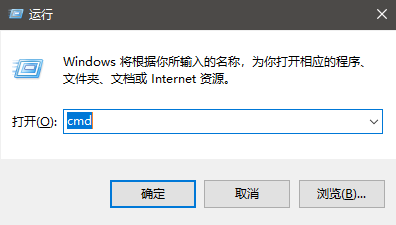
然后按回车键打开Dos命令窗口,输入:java,按回车键,如下所示
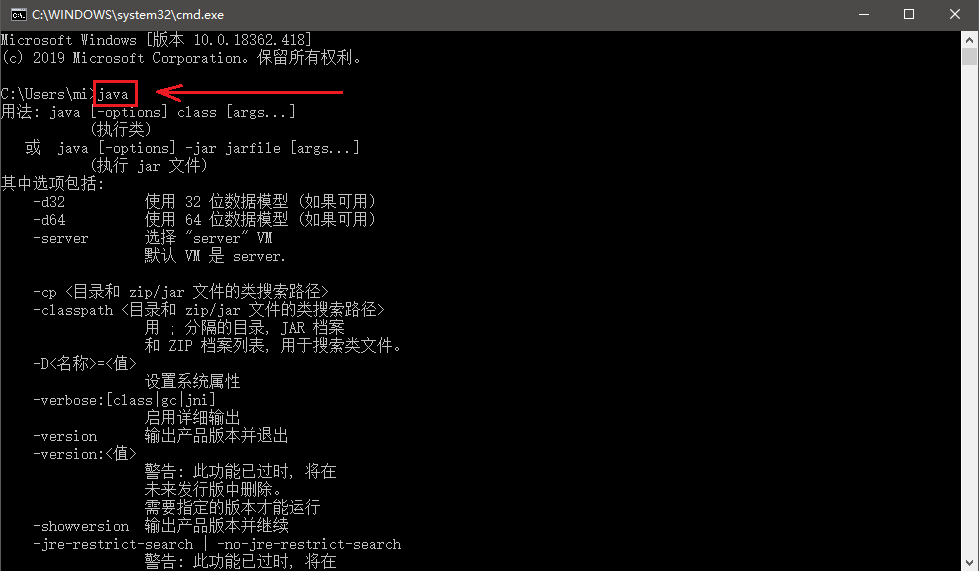
再输入:javac,按回车键,如下所示
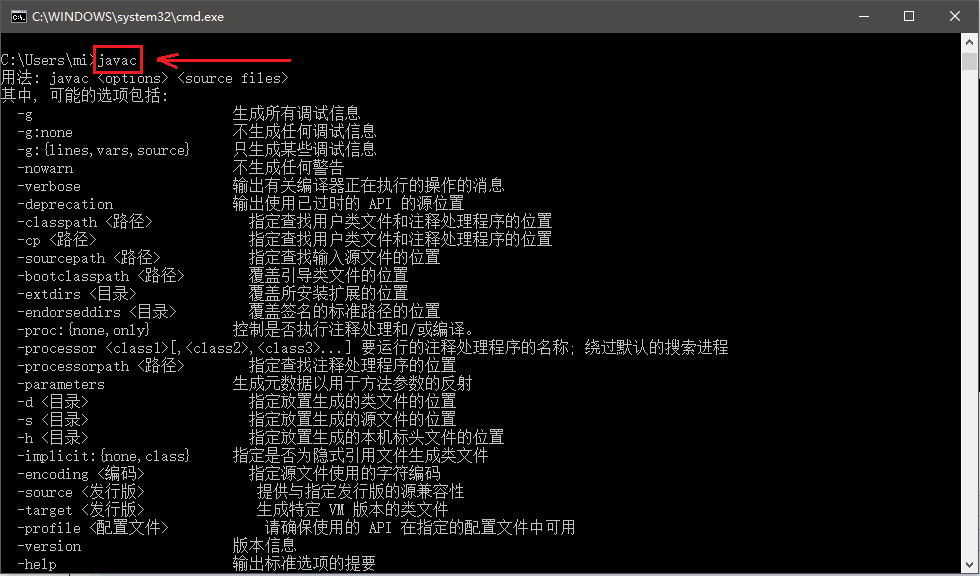
最后再输入:java -version,按回车键,如下所示

如果测试结果都与以上三幅图中结果一样则表示安装并且配置均无误
否则就看看是不是环境变量没有配置好









